必須:サーバーに保存されている映画を再生できるように、ホームネットワークにフックします。
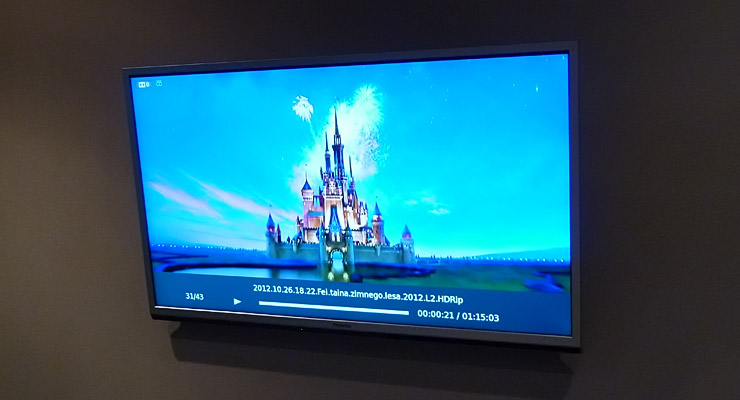
テレビを購入する過程でさえ、ネットワークへの接続方法をどのように知っているかというトピックに関するマニュアルを参照してください。
オプションは次のとおりです。
- ネットワークで動作することはできません(私たちはそのように通過します-石器時代)
- エスレネットのみ
- オプション(外部)WIFI
- ビルトインWIFI
WI-FIがオプションとして宣言されている場合、USBアダプターを購入する必要があり、すべてが機能すると売り手が確信しているにもかかわらず、 ネイティブアダプターにさらに100ドルを支払う準備ができています。手動で迅速にお金を返しました)。

これはUSBだけでなく、ネイティブWi-Fiアダプター用のスロットでもあります
大規模なチェーン店でも、ネイティブWI-FIの支持者はまれでした。 そして、修理中にUTPテリーが掛かる寝室の壁に横たわるには、誰もが素早い知恵を持っているわけではありません。 したがって、2つのオプションがあるように見えますが、一度にすべてを操作することはできません。
クライアントモードでイーサネットポートと外部アクセスポイントを使用してテレビを接続することの利点は、まったく問題ではありません。 このオプションにはいくつかの利点もあります。
- 単純なアクセスポイントの価格は、ネイティブアダプターよりも大幅に低い
- 外部アンテナを備えたポイントの信号レベルは、USBホイッスルの信号レベルを大幅に超えています
- 運が良ければ、アクセスポイントはWDS + APを使用してブリッジモードで設定できます。その後、携帯電話などの弱いデバイス用にネットワークをやり直すことで、「信号を増幅」します(SIPを使用する場合、信号レベルは非常に重要な瞬間です)
そのため、RJ-45ポートを備えたテレビを購入した場合、 (古いシングルポートアクセスポイントは珍しくなく、多くの人がテーブルに埃を集めます)クライアントモードをサポートする安価なポイントを購入する必要があります。 マニュアルでは、アクセスポイントのクライアントモードを設定します。その後、最初のポートでネットワークのブリッジを開始し、APから見えるポイント自体のMACが、接続されたテレビのポピーに変わります。

待ち伏せに潜むアクセスポイント
WDSが機能するために -分散ネットワーク構造では、ポイントチップセットは同じメーカーのものである必要があります(噂によると、AtherosとBroadcomは投獄される可能性がありますが、これは例外であり、WPAはありません)。 WDSを構成するために、両方のルーターにdd-wrtファームウェアを使用しました。そうしないと、ネットワークをイーサネットポートに強制的に配布できなかったため、購入する前にモデルを確認するのが理にかなっています。
正常に機能するYouTubeを受信し、ネットワークからTVファームウェアを更新した後、ネットワークメディアプレーヤーを起動することをお勧めします。 しかし、ネットワーク上にTFTP、FTP、SCPから始まりSamba(別名Windowsネットワーク)で終わるさまざまなファイルサーバーが存在しているにもかかわらず、中断する可能性があります。認定TM »

ウィキペディアはDLNAが何であるかを示唆しているため、この点を省略して、誰でも読むことができます。 最も重要なことは、これが特定のネットワークプロトコルであるため、ホームサーバーにねじ込むことができるということです。 私はminidlnaを選択しました -タイトルでミニミニを買収しました。
すべてのホームサーバーがgentooで発生したとします。そうでない場合は、リポジトリまたはsourssforgeからダウンロードしてソースから収集します。 もしあなたが不運でWindowsしか持っていないなら、 ここを読んで 、多分それのためのサーバーもあるでしょう。
emerge net-misc/minidlna
ちなみに、そのドキュメントもミニです。 サイトは空で、マナはありません。 しかし、はい、それは必要ではありません。 インストール後、次のファイルが表示されます。
/etc/minidlna.conf - /etc/conf.d - /etc/init.d/minidlna -
設定で編集するオプションの:
# , - network_interface=eth2, eth3 # # rtorrent- media_dir=/var/download/ftp # motion bt848 # , , , /home/motion/camera1 # /var/download/ftp # /var/download/ftp, - media_dir=V,/home/motion # friendly_name=ma5ter DLNA server # db_dir=/var/cache/minidlna # log_dir=/var/log
デーモンの設定では、誰に代わって機能するかを言います:
M_USER="mdlna" M_GROUP="mdlna"
このユーザー(作業フォルダーを使用)と空のログファイルを作成します。
useradd -d /var/cache/minidlna -s /sbin/nologin -U mdlna touch /var/log/minidlna.log chown mdlna /var/log/minidlna.log
開始するにはこれで十分です。 DLNAサーバーの開始
/etc/init.d/minidlna start
ログにエラーはないはずです。通常の起動は次のようになります(スキャナーのプロセスのしばらく後に最後の行が表示されます)。
[2012/11/15 12:12:43] minidlna.c:888: warn: Starting MiniDLNA version 1.0.24 [SQLite 3.7.13]. [2012/11/15 12:12:43] minidlna.c:911: warn: Creating new database... [2012/11/15 12:12:43] minidlna.c:988: warn: HTTP listening on port 8200 [2012/11/15 12:12:43] scanner.c:727: warn: Scanning /var/download/ftp [2012/11/15 12:13:26] scanner.c:798: warn: Scanning /home/motion finished (1482 files)! [2012/11/15 12:13:26] playlist.c:125: warn: Parsing playlists...

サーバーが見つかりました-[OK]をクリックしてファイルとフォルダーを表示します...
一般に、すべてが機能し始めますが、標準のフォルダー階層に満足できない場合は、構成を編集して自分で少し階層をシャープにすることができます。
# root_container=B